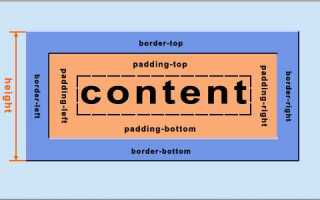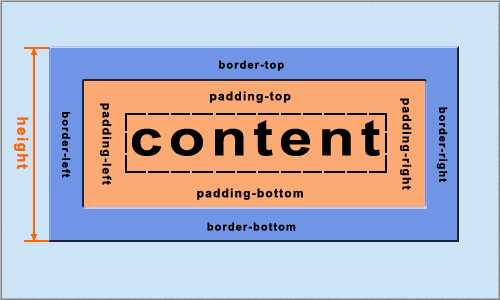
Для создания полноэкранного блока в CSS чаще всего используется единица измерения 100vh – это 100% от высоты области просмотра браузера. Такой подход особенно эффективен при верстке лендингов, заставок и полноэкранных секций.
Простейший способ – установить для элемента стиль height: 100vh. Это работает практически во всех современных браузерах, но важно учитывать поведение мобильных устройств, где высота vh может меняться при появлении адресной строки или клавиатуры.
Чтобы избежать визуальных скачков на мобильных устройствах, рекомендуется использовать JavaScript для динамического расчета высоты: document.documentElement.clientHeight или window.innerHeight. Полученное значение можно присвоить в виде inline-стиля или CSS-переменной.
Ещё один надёжный подход – использование Flexbox в сочетании с высотой родителя, установленной в 100% и переданной вверх по цепочке до тега html и body. Это гарантирует, что элемент займет всю доступную высоту даже при ограничениях контекста вложенности.
Использование свойства height: 100vh
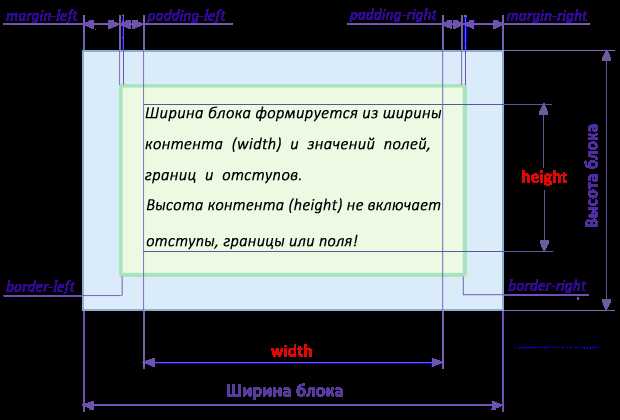
Для создания полноэкранного блока используется следующий CSS:
section {
height: 100vh;
}Важно учитывать поведение мобильных браузеров. На iOS и Android панель адреса может скрываться и изменять высоту viewport. Это приводит к визуальным скачкам. Чтобы избежать подобных проблем, рекомендуется использовать JavaScript для вычисления фактической высоты и установки значения через CSS-переменные:
window.addEventListener('resize', () => {
document.documentElement.style.setProperty('--vh', `${window.innerHeight * 0.01}px`);
});
document.documentElement.style.setProperty('--vh', `${window.innerHeight * 0.01}px`);Затем в CSS можно задать:
section {
height: calc(var(--vh) * 100);
}Этот подход особенно актуален для адаптивной верстки. Он устраняет резкие изменения размера и обеспечивает стабильное отображение контента на разных устройствах.
Разница между 100vh и 100%

- 100vh: Работает независимо от структуры документа. Даже если родительский элемент не имеет заданной высоты, блок с
height: 100vhзаймет всю видимую высоту окна. Подходит для фуллскрин-секций и лендингов. - 100%: Требует, чтобы родитель имел установленную высоту. Без этого значение игнорируется, и элемент схлопывается по содержимому. Используется, когда необходимо подогнать высоту относительно родителя.
- Если необходимо, чтобы блок точно соответствовал высоте экрана – использовать
100vh. - Если требуется согласованность с другими блоками в пределах контейнера – использовать
100%, при условии, что высота у родителя задана.
На мобильных устройствах 100vh может учитывать или не учитывать адресную строку браузера. Это приводит к визуальному смещению. Для обхода проблемы рекомендуется использовать JavaScript или env(safe-area-inset-*) вместе с calc().
Проблемы с мобильными браузерами и способы их обхода

На iOS Safari и большинстве Android-браузеров высота 100vh рассчитывается от полной высоты viewport, включая скрытые UI-элементы. После прокрутки или взаимодействия адресная строка исчезает, и блок внезапно становится выше. Это приводит к скачкам макета и нарушению визуальной стабильности.
Рекомендуемый подход – использовать JavaScript для определения фактической высоты видимой области. В начале загрузки страницы и при изменении размера окна установить CSS-переменную:
function setViewportHeight() {
document.documentElement.style.setProperty('--vh', `${window.innerHeight * 0.01}px`);
}
window.addEventListener('resize', setViewportHeight);
setViewportHeight();
Затем в CSS задавать высоту блока так:
.block {
height: calc(var(--vh, 1vh) * 100);
}
Этот способ позволяет учитывать динамическое изменение высоты экрана при появлении и исчезновении браузерных интерфейсов, обеспечивая стабильность макета на мобильных устройствах.
Адаптация высоты блока при изменении размеров окна
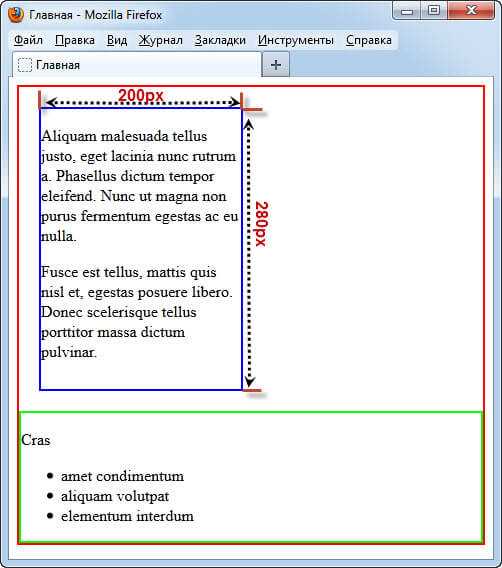
Для динамической подгонки высоты блока под размер экрана рекомендуется использовать единицу измерения 100vh, которая соответствует 100% высоты видимой области браузера. Однако на мобильных устройствах она может вести себя непредсказуемо из-за адресной строки и панели навигации.
Чтобы избежать ошибок отображения на мобильных устройствах, лучше рассчитывать высоту через JavaScript. Например:
function setBlockHeight() {
const vh = window.innerHeight * 0.01;
document.documentElement.style.setProperty('--vh', `${vh}px`);
}
setBlockHeight();
window.addEventListener('resize', setBlockHeight);Затем в CSS блоку задаётся высота с использованием переменной:
.full-height {
height: calc(var(--vh, 1vh) * 100);
}Это гарантирует корректное масштабирование блока при повороте экрана и появлении/исчезновении интерфейсных элементов. Не полагайтесь только на CSS-свойства height: 100vh без учёта поведения браузеров. На iOS Safari, например, 100vh может игнорировать изменение высоты при прокрутке, вызывая визуальные артефакты.
Регулярное обновление переменной при событии resize позволяет поддерживать точную высоту без задержек и дерганий контента. Обработка события orientationchange может дополнительно повысить надёжность.
Комбинирование высоты экрана с другими единицами измерения
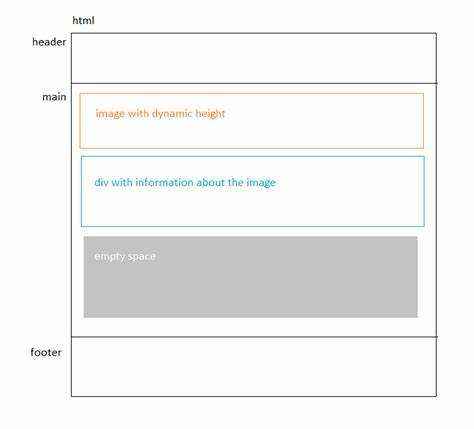
Для создания адаптивных интерфейсов часто требуется совмещать единицы vh с rem, %, px или em. Это позволяет учитывать не только размер экрана, но и внутренние отступы, размеры шрифта и другие параметры.
Например, если нужно задать блоку высоту, равную 100% высоты экрана за вычетом фиксированной шапки 60px, используется выражение: calc(100vh - 60px). Это особенно полезно, когда шапка имеет фиксированную высоту, а основной контент должен занимать оставшееся пространство.
Сочетание vh и rem позволяет учитывать размер корневого шрифта. Пример: height: calc(100vh - 5rem) – удобно при динамической типографике, где размеры элементов зависят от базового шрифта.
При вложенной верстке, где родительский контейнер задан в % или px, а дочерний должен учитывать высоту экрана, стоит избегать относительных единиц и использовать vh напрямую или через calc(). Пример: min-height: calc(100vh - 2em).
Важно избегать вложенности, при которой блоки получают высоту от родителя с неявной высотой. В таких случаях комбинирование vh с flexbox может быть эффективным: display: flex; flex-direction: column; height: 100vh в сочетании с flex: 1 у внутреннего блока обеспечивает гибкое распределение высоты.
Примеры верстки блока с полной высотой экрана
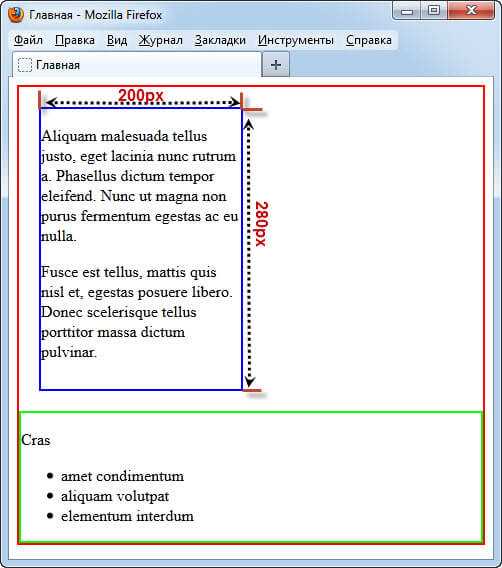
Для задания высоты блока на весь экран можно использовать несколько подходов. Рассмотрим несколько из них на примере CSS.
1. Использование единицы vh
Единица измерения vh означает «viewport height» и представляет собой процент от высоты окна браузера. Например, для блока с высотой, равной полной высоте экрана, достаточно установить свойство:
height: 100vh;Это самый простой способ сделать блок адаптивным и подогнать его под размер экрана.
2. Применение flexbox
Flexbox позволяет более гибко управлять макетом, включая распределение пространства между элементами. Чтобы создать блок с высотой на весь экран, можно использовать следующий код:
html, body {
height: 100%;
margin: 0;
}
.container {
display: flex;
flex-direction: column;
height: 100%;
}
.block {
flex: 1;
}Этот метод полезен, если необходимо, чтобы блок занимал доступное пространство, не учитывая других элементов на странице.
3. Использование position: absolute;
Если требуется фиксировать блок на экране, можно воспользоваться абсолютным позиционированием:
html, body {
height: 100%;
margin: 0;
}
.block {
position: absolute;
top: 0;
left: 0;
right: 0;
bottom: 0;
}Этот способ подходит для элементов, которые должны всегда быть на экране, например, для фонов или модальных окон.
4. Медиазапросы для адаптивной верстки
Для оптимизации блока под разные экраны важно использовать медиазапросы. Например:
@media (max-width: 768px) {
.block {
height: 50vh;
}
}Таким образом, можно уменьшить высоту блока на маленьких экранах, делая страницу более удобной для мобильных устройств.
Вопрос-ответ:
Как задать высоту блока на весь экран с помощью CSS?
Для того чтобы задать высоту блока на весь экран, можно использовать свойство `height: 100vh;`. Оно установит высоту элемента равной 100% от высоты окна браузера. Это означает, что блок будет занимать всю доступную высоту экрана, независимо от размера содержимого.
Что такое единица измерения «vh» и как она работает?
Единица измерения `vh` (viewport height) означает процент от высоты окна браузера. 1vh — это 1% от высоты области просмотра. Если установить элементу высоту, например, `height: 50vh;`, его высота составит 50% от текущей высоты экрана. Это полезно для адаптивного дизайна, так как размеры блоков будут изменяться в зависимости от размеров окна пользователя.
Как сделать так, чтобы блок занимал всю высоту экрана, но не выходил за пределы контента?
Если нужно, чтобы блок занимал всю высоту экрана, но не был выше содержимого, можно использовать свойство `min-height: 100vh;`. Оно задаст минимальную высоту элемента равной 100% от высоты экрана, но если контента будет больше, высота блока увеличится, чтобы вмещать весь контент.
Как задать высоту блока на экран, но с учетом отступов и других элементов?
Для этого можно использовать `calc()` в CSS. Например, если вам нужно, чтобы блок занимал высоту экрана, но с учетом отступа сверху, можно написать так: `height: calc(100vh — 50px);`. В этом примере блок будет занимать всю высоту экрана за вычетом 50 пикселей отступа сверху.
Есть ли способы сделать блок на весь экран, учитывая мобильные устройства?
Да, для мобильных устройств можно использовать те же методы с `100vh`, но важно помнить, что на некоторых мобильных браузерах высота области просмотра может изменяться при скрытии или отображении панели управления. В таких случаях лучше использовать JavaScript для динамического расчета высоты блока или использовать CSS-свойства, такие как `min-height: 100vh;`, чтобы блок всегда был хотя бы на высоте экрана.